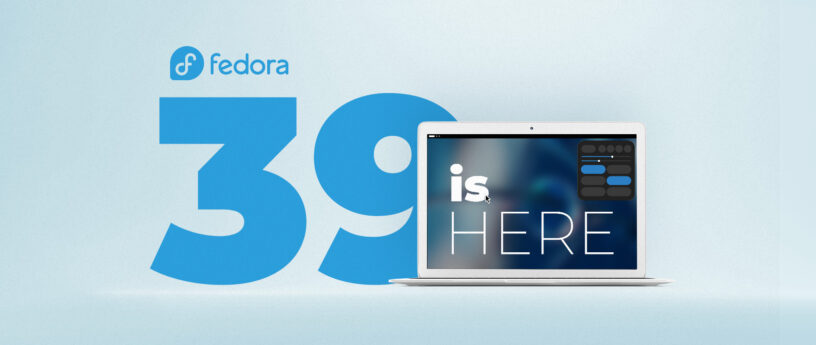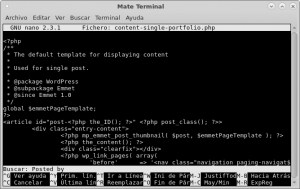Hola que tal amigas y amigos apasionados de Fedora Linux y en esta ocasión en Fedora 39. Casi 6 meses después de la versión anterior. Espero que estén excelentes disfrutando de este nuevo lanzamiento de Fedora.
Fedora 39 trae de gran relevancia que se lanza 20 años y un día después de la primera versión de Fedora Core 1 el día 6 de Noviembre de 2003. ¡Qué tiempos aquellos en los que los viejos de hoy éramos los jóvenes de entonces jejejeje!
Fedora Linux es una sólida distribución de GNU/Linux, que por mucho, nos ha cautivado desde hace años debido a su gran capacidad de adaptación a los nuevos y viejos equipos informáticos.
Você pode ler a versão em português aqui.
Aun recuerdo mi primera instalación de esta gran distro de Linux. Estaba bastante emocionado por haberlo logrado googleando por ahí, de aquí para acá, y a fin de cuentas, lo logré, me dije.
Porque debo mencionarles que cuando uno se abocaba a aprender a instalar una nueva distro en su equipo tenías que correr el riesgo de echarlo todo a perder, sobre todo los datos importantes. Por ende, aprendí a respaldar seriamente previo a cualquier prueba de una nueva distro en mi equipo.
En fin, vamos a lo que es el tuneo de ésta distro.
1. Actualizar Fedora 39
sudo dnf -y update
Pero si hay algún problema con el comando anterior, mejor ejecuta el siguiente comando.
sudo dnf -y --nogpgcheck --best --allowerasing update
--nogpgcheckomitirá las claves de seguridad de ciertas apps--bestes para que elija la mejor versión del software que se actualizará--allowerasingse puede borrar software obsoleto y reemplazarlo por uno mejor
2. Repositorios auxiliares y librerías
Siempre requeriremos de apps que no traen los repositorios oficiales. Por ende, hay que echar mano de los siguientes repositorios llamados «No Oficiales» para poder dejar a nuestro Fedora 39 capaz de ayudarnos casi en cualquier necesidad.
A) Fedora Workstation
Para que puedas instalar apps que te van a servir sobremanera como Mixxx, VLC, mpv, l3afpad, etc.
sudo dnf -y install fedora-workstation-repositories
B) Repositorio RPMFusion
Algunas apps no oficiales que serán de gran utilidad durante usas Fedora 39.
sudo dnf install https://download1.rpmfusion.org/free/fedora/rpmfusion-free-release-$(rpm -E %fedora).noarch.rpm https://download1.rpmfusion.org/nonfree/fedora/rpmfusion-nonfree-release-$(rpm -E %fedora).noarch.rpm
C) dnf-plugins-core
Puede que te sea de mucha ayuda tener dnf-plugins-core para tus actividades de administración.
sudo dnf -y install dnf-plugins-core
Puedes ver la versión de Python en tu Fedora 39 tipeando en la terminal la palabra python y ya.
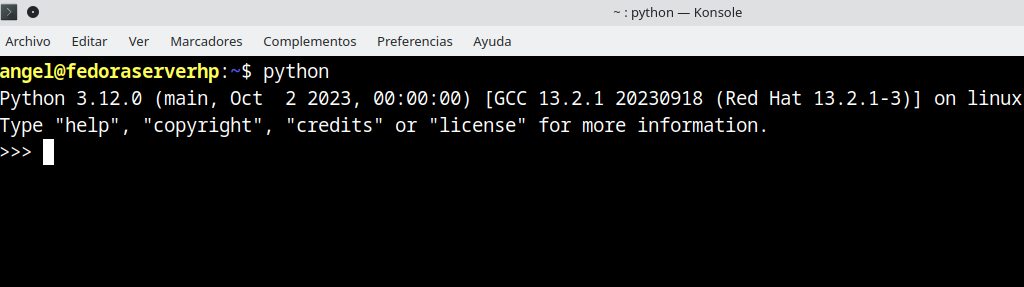
Las librerías que integrarás son la siguientes:
- dnf-plugins-core – Core Plugins for DNF
- dnf-utils – Yum-utils CLI compatibility layer
- python3-dnf-plugin-leaves – Leaves Plugin for DNF
- python3-dnf-plugin-local – Local Plugin for DNF
- python3-dnf-plugin-modulesync – Download module metadata and packages and create repository
- python3-dnf-plugin-post-transaction-actions – Post transaction actions Plugin for DNF
- python3-dnf-plugin-show-leaves – Show-leaves Plugin for DNF
- python3-dnf-plugin-versionlock – Version Lock Plugin for DNF
- python3-dnf-plugins-core – Core Plugins for DNF
Claro que esto es necesario solo también si eres desarrollador Python como un servidor. Es posible que la versión de Fedora 39 que hayas instalado ya tenga éstas librerías.
D) GStreamer
Para que se puedan ejeutar algunas apps de diseño gráfico.
sudo dnf -y install gstreamer1-devel gstreamer1-plugins-base-tools gstreamer1-doc gstreamer1-plugins-base-devel gstreamer1-plugins-good gstreamer1-plugins-good-extras gstreamer1-plugins-ugly gstreamer1-plugins-bad-free gstreamer1-plugins-bad-free-devel gstreamer1-plugins-bad-free-extra
E) Plugins para Flatpak
sudo flatpak remote-add --if-not-exists flathub https://dl.flathub.org/repo/flathub.flatpakrepo
3. Codecs para Fedora 39
Si te encanta reproducir música, video, y cualquier tema relacionado, los siguientes codecs te servirán mucho.
A) Codecs básicos
sudo dnf -y install gstreamer1-{libav,plugins-{good,ugly,bad{-free,-nonfree}}} --setopt=strict=0
B) Codecs para KDE Plasma
Solo en caso de que hayas instalado KDE Plasma o una distribución de Fedora 39 con este gestor de escritorio magnífico.
sudo dnf -y --allowerasing install xine-lib xine-lib-extras xine-lib-extras-freeworld libdvdread libdvdnav lsdvd libdvbpsi ffmpeg ffmpeg-libs libmatroska xvidcore gstreamer-ffmpeg gstreamer-plugins-ugly
C) Reproducir DVD cifrados en Fedora 39
Siempre nos será útil ver alguna película en DVD ya en desuso en pleno 2023.
sudo dnf -y install libdvdread libdvdnav lsdvd
4. Snap en Fedora 39
Aunque puede que encuentres apps en los repositorios oficiales de Fedora 39, puede ser que necesites de apps que no estén ahí. Por ende, snap te servirá de mucho para apps como «Spotify» o «Twinux» ya que éstas en especial no se encuentran en los repositorios oficiales ni en los rpm-fusion.
sudo dnf -y install snapd
ahora creas el acceso directo,
sudo ln -s /var/lib/snapd/snap /snap
5. Compresión de archivos
Cuando deseamos comprimir archivos siempre nos será de gran utilidad contar con las siguientes apps para éste propósito,
sudo dnf -y install unrar p7zip p7zip-plugins
6. Light Spark para Fedora 39
Para que jueges online en varios sitios que necesitan de la tecnología de flash de antaño. Muchos gamers tradicionales no echarán en saco roto este consejo seguramente.
sudo yum -y install lightspark
7. Java para Fedora 39
Como si fuera el adn de cualquier sistema operativo, Java es indispensable para las operaciones fundamentales y por ende no se puede prescindir de este software.
A) Open JDK
Este caso es si prefieres la versión JDK.
sudo dnf -y install java
B) Oracle
En este caso si necesitas Java de Oracle.
Descargas java de oracle,
wget -c -O jre-oraclejava.rpm http://javadl.oracle.com/webapps/download/AutoDL?BundleId=220304_d54c1d3a095b4ff2b6607d096fa80163
y luego lo instalas,
sudo rpm -i jre-oraclejava.rpm
ahora entras como root,
su -
entras al directorio siguiente,
cd /usr/lib64/mozilla/plugins/
y ejecutas el siguiente comando para crear un link simbólico,
ln -s /usr/java/latest/lib/amd64/libnpjp2.so
y luego defines la variable de entorno de java,
echo "PATH=/usr/java/latest/bin:$PATH" >> /etc/profile.d/java.sh
y finalmente sales de root,
exit
8. Gamers en Fedora 39
¡Vuelve a los 80s en la máquina del tiempo jugando los siguientes videojuegos apasionantes!
A) Steam
Steam es una plataforma para los juegos demandantes de gráficos y de procesadores. Sin embargo, puedes jugar algunos juegos que no son tan pesados.
sudo dnf -y install steam
Irá a la descarga del software y por ende hay que tener paciencia.
B) Los XGamers o jovencitos de 40 años en adelante
Imagínate tener de nuevo 8 años y jugar Pacman, Double Dragon, Contra, Donkey Kong, Mario Bross, etc. Ahora ya tenemos como 40 años más jejejeje pero el alma no envejece dicen los sabios.
sudo yum -y install abuse alienblaster boswars dd2 enigma foobillard freedoom gweled hedgewars neverball njam openlierox pingus pipenightdreams pokerth pychess scorchwentbonkers seahorse-adventures shippy supertux supertuxkart vodovod worminator wormux xmoto xgalaxy
C) Fceux
Por si de casualidad tienes algunas roms de los maravillosos años 80s. Si es así pués, ¡pásanoslas!
sudo dnf -y install fceux
9. Música y video
Si eres aficionado o profesional de la música y del video entonces estarás feliz con el siguiente conjunto de aplicaciones.
A) Audio y video
sudo dnf -y --allowerasing install handbrake-gui avidemux kdenlive openshot lives vlc mpv gnome-mpv soundconverter audacity-freeworld muse lmms amarok flowblade
B) Para DJ
Te encantará Mixxx y algunas apps de este apartado
sudo dnf -y install mixxx amsynth rosegarden
C) Videotutoriales
Si deseas hacer videotutoriales
sudo dnf -y install vokoscreen obs-studio simplescreenrecorder
D) Zoom
Aun muy útil para las videoconferencias
Descargamos la app de Zoom,
wget https://zoom.us/client/latest/zoom_x86_64.rpm
y la instalas,
sudo dnf -y install zoom_x86_64.rpm
E) Spotify
Si eres adicto a trabajar con la música,
sudo snap install spotify
10. Redes sociales en Fedora 39
A) WhatsApp
Si necesitas gestionar tus whatsapp desde tu pc esta app te va a encantar.
sudo snap install whatsdesk
B) Telegram
Muchos ya están usando Telegram y debemos adaptarnos a este mensajero de origen ruso.
sudo snap install telegram-desktop
C) Twinux
Ahora se llama X lo que antes era twitter. Esta app te ayudará a gestionar tus Xs.
sudo snap install twinux
11. Surfeando en la Web
A) Google Chrome
Debes descargarlo,
wget https://dl.google.com/linux/direct/google-chrome-stable_current_x86_64.rpm
y lo instalas,
sudo dnf -y install google-chrome-stable_current_x86_64.rpm
B) Chromium
Es una versión libre de chrome que puedes usar de forma efectiva.
sudo dnf -y install chromium
C) Opera Browser
sudo snap install opera
D) Vivaldi
Primero lo descargas,
wget https://downloads.vivaldi.com/stable/vivaldi-stable-6.4.3160.47-1.x86_64.rpm
ahora lo instalas,
sudo dnf -y install vivaldi-stable-6.4.3160.47-1.x86_64.rpm
E) Midori
Midori es un navegador open source muy estable.
sudo dnf -y install midori
F) Firefox
Por si lo desintalaste accidentalmente.
sudo dnf -y install firefox
G) Firefox Developer Edition
SI eres un colega desarrollador entonces te servirá mucho esta edición para éstos propósitos que nos ofrece mozilla. Aquí puedes ver grandes detalles de este navegador web.
wget https://download-installer.cdn.mozilla.net/pub/devedition/releases/121.0b8/linux-x86_64/es-MX/firefox-121.0b8.tar.bz2
- Abre un Terminal y ve a tu directorio de inicio:
cd ~ - Extrae el contenido del archivo descargado:
tar xjf firefox-121.0b8.tar.bz2 - Cierra Firefox si está abierto.
- Para iniciar Firefox, ejecuta el script firefox en la carpeta firefox:
~/firefox/firefox - Puedes crear un acceso directo. Ve al escritorio en la terminal y ejecutas:
ln -s ~/firefox/firefox firefox-Dev
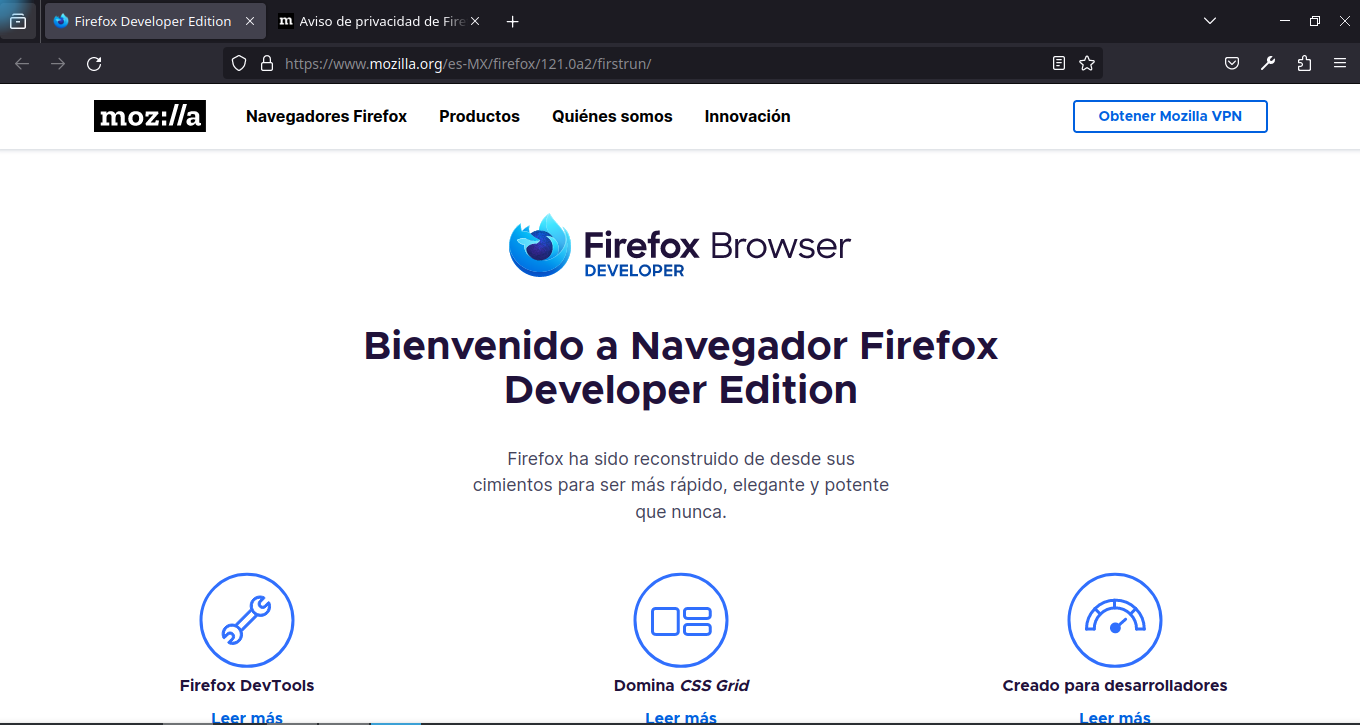
Firefox Developer Edition
H) Firefox ESR
Si lo tuyo es la estabilidad entonces te convenirá Firefox ESR.
sudo snap install --channel=esr/stable
I) Epiphany
Otra alternativa muy sólida open source.
sudo dnf -y install epiphany
J) Brave
Un navegador muy poderoso y además se preocupa mucho por la privacidad de tu navegación.
sudo dnf -y install dnf-plugins-core
luego,
sudo dnf -y config-manager --add-repo https://brave-browser-rpm-release.s3.brave.com/brave-browser.repo
ahora ejecutas,
sudo rpm --import https://brave-browser-rpm-release.s3.brave.com/brave-core.asc
y finalmente lo instalas,
sudo dnf -y install brave-browser
K) Microsoft Edge en Fedora GNU/Linux
Aun me sorprende esta colaboración de Microsoft con GNU/Linux, pero me gusta también.
Sigue las siguiente líneas de comandos,
sudo rpm --import https://packages.microsoft.com/keys/microsoft.asc
y luego,
sudo dnf config-manager --add-repo https://packages.microsoft.com/yumrepos/edge
siguiendo con,
sudo mv /etc/yum.repos.d/packages.microsoft.com_yumrepos_edge.repo /etc/yum.repos.d/microsoft-edge-beta.repo
y finalmente lo instalamos,
sudo dnf install microsoft-edge-beta
12. Ofimática en Fedora 39
A) LibreOffice
sudo dnf -y install libreoffice-writer libreoffice-calc libreoffice-impress libreoffice-draw libreoffice-langpack-es
B) WPS Office
Debes descargarlo primero desde su sitio oficial,
wget https://wdl1.pcfg.cache.wpscdn.com/wpsdl/wpsoffice/download/linux/11711/wps-office-11.1.0.11711.XA-1.x86_64.rpm
ahora ya puedes instalarlo de la siguiente manera,
sudo dnf -y install wps-office-11.1.0.11711.XA-1.x86_64.rpm
Para tener WPS Office en español tendrás que sacrificar una versión anterior. Lo instalas de la siguiente forma con snap,
sudo snap install wps-office-multilang
Puedes tener las dos versiones sin problemas.
C) Calligra
Si deseas usar algo producido en la misma casa.
sudo dnf -y install calligra
tiene muchas apps muy interesantes como Karbon para hacer dibujos vectoriales, de la talla de Inkscape.
D) FreeOffice
wget https://www.softmaker.net/down/softmaker-freeoffice-2021-1068.x86_64.rpm
y lo instalas,
sudo dnf -y install softmaker-freeoffice-2021-1068.x86_64.rpm
Te registrarás con tu email pero sigue siendo gratuito.
13. Archivos en la nube
A) Dropbox
Usar Dropbox se ha hecho indispensable en las actividades cotidianas.
sudo dnf -y install dropbox
B) MegaSync
Es uno de los líderes en el mercado de la nube y además de los que más espacio inicial te dan para almacenar tus archivos.
sudo dnf -y install megasync
C) Google Drive y OneDrive
Es una app de pago y te da 15 días de prueba que podrían servirte para ver su funcionalidad completa y evaluarla.
primero debes descargarlo,
wget https://cdn.insynchq.com/builds/linux/insync-3.8.6.50504-fc39.x86_64.rpm
y lo instalas,
sudo dnf -y install insync-3.8.6.50504-fc39.x86_64.rpm
14. Animación en Fedora 39
A) Synfig
Para crear fabulosas animaciones en 2D y salgas exitoso de este asunto de una vez por todas.
sudo dnf -y install synfig
B) ArtOfIllusion
Hay que descargarlo desde la siguiente fuente,
wget https://phoenixnap.dl.sourceforge.net/project/aoi/ArtOfIllusion/3.2.1/Art%20of%20Illusion%203.2.1%20linux.zip
unzip 'Art of Illusion 3.2.1 linux.zip'
ahora tendrás que asignar los siguientes permisos a los archivos para evitar cualquier problemita,
chmod 755 aoisetup.sh
ahora lo instalas y arrancará el asistente que te irá preguntando las características que deseas de tu software,
sh aoisetup.sh
C) Blender
Si gustas hacer animaciones 3D entonces Blender es la herramienta que necesitas.
sudo dnf -y install blender
D) OpenToonz
Una herramienta muy buena para que crees tus propias animaciones. En la versión pasada de fedora aun no estaba en los repositorios oficiales, ahora si está disponible.
sudo dnf -y install opentoonz
E) Pencil2D
Si lo tuyo son los dibujos animados en 2D este es tu software,
sudo dnf -y install Pencil2D
F) TupiTube Desk
Muy intuitivo para principiantes. Les recomiendo para enseñar animaciones a los pequeños de casa.
Primero debemos descargarlo,
wget https://www.tupitube.com/installers/tupitube_0.2.21_linux_x64.sh
Segundo lo instalas,
sudo sh tupitube_0.2.21_linux_x64.sh
te desplazas hacie el Escritorio en tu terminal y creas un acceso directo con el siguiente comando,
ln -s ../TupiTube_Desk/tupitube.desk
esto es suponiendo que la carpeta donde está TupiTube Desk es en la carpeta raíz de tu usuario.
G) Wings 3D
Una muy buena alternativa para animaciones 3D en linux.
sudo flatpak install flathub com.wings3d.WINGS
15. Geometría en Fedora 39
Si eres estudiante todo este conjunto de apps podrán ayudarte de manera efectiva para aprender mucho sobre geometría y de otras materias afines. SI eres profesor, como yo, entonces tendrás mucho trabajo de las clases totalmente facilitado para tus pupilos.
A) GeoGebra
sudo flatpak install geogebra
B) Gnuplot
El nostálgico gnuplot para ustedes,
sudo dnf -y install gnuplot
C) Kig
Kig no es menos importante que las dos apps anteriores. Sus matices nos envolverán en una emoción de gráficas espectaculares.
sudo dnf -y install kig
D) KmPlot
Una app también muy sencilla pero muy útil para trazar funciones matemáticas.
sudo dnf -y install kmplot
E) LabPlot
Especial para cálculos científicos.
sudo snap install labplot
F) Kalgebra
Una app muy útil para hacer gráficos en 3D y 2D.
sudo dnf -y install kalgebra
G) Cantor
Es una interfaz con potentes programas matemáticos para hacer análisis lineales como estadísticos y sus gráficos. Puedes usar entornos para Kalgebra, Maxima,R, Octave, Python, etc.
sudo dnf -y install cantor
H) SciDAVis
Si te dedicas al análisis estadístico esta app te va a ayudar bastante.
sudo dnf -y install scidavis
I) Fityk
Otro software para análisis de datos y de gráficas. Indispensable para la investigación científica.
sudo dnf -y install fityk
J) ParaView
Dentro del análisis de datos también es una app muy poderosa. Te pedirá que al menos tengas OpenGPL 3.3 en adelante.
sudo dnf -y install paraview
K) Xnec2c
Finalizamos esta sección con esta app que sirve para hacer también análisis de datos mediante la expresión en gráficas de éstos mismos.
16. Desarrollo de software
Los desarrolladores de software que siguen este blog de tuneo les vendrá excelente las siguientes apps de edición de código o IDE para diferentes lenguajes de desarrollo. Escribe código de la manera más efectiva y elegante.
A) Leafpad L3afpad Geany Bluefish
sudo dnf -y install leafpad l3afpad geany bluefish
B) Sublime Text
instalar la clave pública GPG,
sudo rpm -v --import https://download.sublimetext.com/sublimehq-rpm-pub.gpg
o eliges las versión estable,
sudo dnf config-manager --add-repo https://download.sublimetext.com/rpm/stable/x86_64/sublime-text.repo
o eliges la versión en desarrollo,
sudo dnf config-manager --add-repo https://download.sublimetext.com/rpm/dev/x86_64/sublime-text.repo
finalmente instalas la versión seleccionada anteriormente,
sudo dnf -y install sublime-text
C) Visual Studio Code
instalar la clave,
sudo rpm --import https://packages.microsoft.com/keys/microsoft.asc
debemos agregar el siguiente repositorio,
sudo sh -c 'echo -e "[code]\nname=Visual Studio Code\nbaseurl=https://packages.microsoft.com/yumrepos/vscode\nenabled=1\ngpgcheck=1\ngpgkey=https://packages.microsoft.com/keys/microsoft.asc" > /etc/yum.repos.d/vscode.repo'
actualizamos,
sudo dnf -y check-update
y lo instalamos,
sudo dnf -y install code
ahora está tu equipo listo para desarrollo de apps o desarrollo web.
D) Wing7
Un IDE de pago pero vale la pena evaluar sus funciones para el desarrollo de software.
sudo snap install wing7 --classic
17. Educación
A) GCompris
Bastante útil para los niños que van en los primeros grados escolares.
sudo snap install gcompris
B) Kalzium
Si eres entusiasta de aprender la tabla periódica de los elementos.
sudo dnf -y install kalzium
C) Aprender Fracciones
Puedes aprender fracciones de una manera muy divertida y fácil con KBruch.
sudo dnf -y install kbruch
D) TuxMath
Una buena manera divertida de aprender matemáticas.
sudo dnf -y install tuxmath
E) Kgeography
Si quieres aprender geografía esta app te vendrá genial para este propósito.
sudo dnf -y install kgeography
F) BibleTime
Para que estudies la biblia a tu propia manera.
sudo dnf -y install bibletime
G) Xiphos
Puedes estudiar la biblia a esta otra manera también.
sudo dnf -y install xiphos
H) Minuet
Eres profesional o aficionado a la música para que uses esta app.
sudo dnf -y install minuet
I) GNU Denemo
Puedes crear partituras con esta app.
sudo dnf -y install denemo
J) PyMOL
Moléculas en 3D podrás verlas con esta app.
sudo dnf -y install pymol
K) Parley
Aprende idiomas con esta gran app.
sudo dnf -y install parley
L) Klettres
También aprenderás idiomas con esta otra app.
sudo dnf -y install klettres
18. Inteligencia financiera
Aprende a gestionar tus finanzas de una manera efectiva con el conjunto de apps que te presento a continuación.
A) GnuCash
sudo dnf -y install gnucash
B) Skrooge
sudo dnf -y install skrooge
C) HomeBank
sudo dnf -y install homebank
D) KMyMoney
sudo dnf -y install kmymoney
E) Grisbi
sudo dnf -y install grisbi
F) Coin
Si te gusta la minería de bitcoin esto es para tí.
sudo dnf -y install coin
G) Coinmon
Para ver el precio de Bitcoin en cada momento.
sudo dnf -y install nodejs
y luego instalas coinmon,
sudo npm install -g coinmon
para ejecutar el programa solo escribe en la terminal,
coinmon
y se mostrarán los precios de varias monedas incluida bitcoin en dólares estadounidenses.
19. Entornos de escritorio
Cada manera de trabajar es cada personalidad linuxera. Aquí te presento varios sabores de escritorios para que tu elijas el que más te guste.
A) KDE Plasma
sudo dnf groupinstall -y "KDE Plasma Workspaces"
B) GNOME
sudo dnf -y group install "Fedora Workstation"
C) Mate
sudo dnf groupinstall -y "MATE Desktop"
D) Cinnamon
sudo dnf -y install @cinnamon-desktop
E) Deepin
sudo dnf group install deepin-desktop
F) Pantheon
sudo dnf group install 'pantheon desktop'
G) XFCE
sudo dnf -y install @xfce-desktop
H) LXDE
sudo dnf -y install @lxde-desktop
20. Barriendo la caché
Hay muchos archivos que ya salen sobrando de tu sistema. Debes borrarlos para que no te ocupen espacio innecesario.
Te autenticas como root,
su -
ahora ejecutas el siguiente comando,
dnf -y clean all && dnf -y update
El siguiente comando es para limpiar dependencias de paquetes que se descrgaron pero no se instalaron ya sea por error o por alguna otra índole.
dnf -y clean packages
sales de root,
exit
si estás en algún otro directorio que no sea el directorio raíz de tu usuario ejecutas el comando,
cd $HOME
El siguiente comando es para borrar los archivos del tipo rpm que pueden estar alojados en la dirección raíz de tu usuario. En caso de que hayas usado otra dirección en tu cuenta de usuario como “Descargas” o “Escritorio” entonces desplázate hasta tales directorios para ejecutar el siguiente comando. Esto liberará espacio en disco duro.
rm -Rvf *.rpm
Si no encuentras alguna app en la lista que te presento en este tutorial entonces te recomiendo que uses el siguiente comando para buscar la que tu desees,
sudo dnf search "app que buscas"
Puedes también usar esta misma sintáxis en los otros gestores de apps como snap y flatpak,
sudo snap search "app que buscas"
y en flatpak es,
sudo flatpak search "app que buscas"
Tienes la opción de buscar apps en el gestor del escritorio KDE llamado “Discover”. En este caso ya es independiente de la distro linux que estés usando. Solo con que uses el escritorio KDE Plasma tendrás disponible “Discover” para gestionar tus apps. Es una de las maravillas del mundo Open Source.
Eso es todo amigas y amigos. Espero sus preguntas y comentarios con mucho gusto.
Saludos a todo el mundo de habla hispana y los que de otros idiomas vengan a este blog de tuneo de Fedora 39. ¡Saludos especiales a Portugal y Brasil!
Angel yocupicio